极域电子教室2018破解版 Win7 32/64位 永久免费版(极域电子教室2018破解版 Win7 32/64位 永久免费版功能简介)
大家好,关于极域电子教室2018破解版 Win7 32/64位 永久免费版,极域电子教室2018破解版 Win7 32/64位 永久免费版功能简介这个很多人还不知道,小勒来为大家解答以上的问题,现在让我们一起来看看吧!
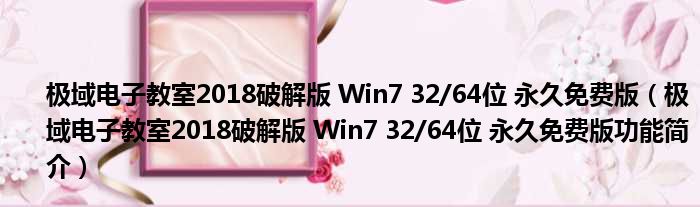
极域电子教室是一款非常专业的网络电子教学软件,软件支持Windows全系列操作系统,同时支持32和64位操作系统,允许在跨网段校园网上进行多频道教学,对各种网卡、声卡及显卡都能体现良好的性能,是学校安排学生电脑学习必不可少的软件之一。
| 极域电子教室相关软件 | |||||||
| 极域电子教室V6 2007豪华版 | 极域电子教室WiFi版 | 极域电子教室教师端破解版 | |||||
| 极域电子教室授权文件 | 极域电子教室2017破解版 | 极域电子教室2018破解版 | |||||
【功能特点】
1、屏幕广播:除了原来的全屏和窗口广播模式外,增加了绑定窗口模式。老师可以选择屏幕的某个部分广播给学生,以增加教学的直观性。
2、监控转播:监控时抓取快照。老师可以在监控学生的时候,对学生画面拍快照,保存学生画面的截图。
3、班级模型管理:新增加班级模型管理按钮,并设计了单独的管理界面,实现对班级模型的统一管理。
4、屏幕录制:屏幕录制经过全面技术革新,可以直接录制成 ASF 文件,也可以用 Windows 自带的 Media Player 直接播放;录制的音视频不再分两个文件存放,保证了录制的文件的音视频同步性;可以选择质量方案,以便客户在录制的文件尺寸和质量上,根据需要取舍;录制提示小红点闪烁,录制过程更加直观;提供屏幕录制转换器,以便早期的客户把老版本的文件转换为 ASF 文件。
5、远程设置:支持桌面主题设置,桌面背景设置,屏幕保护方案设置;可以设置学生的频道号和音量;可以设置学生的卸载密码,是否启用进程保护,断线锁屏,热键退出。
6、远程命令:支持远程关闭所有学生正在执行的应用程序。
7、分组管理:支持新建,删除,重命名分组,添加和删除分组中的成员,分组信息随班级模型永久保存,下次上课可以直接使用保存的分组。
8、随堂小考:使用此功能,教师可以启动快速的单题考试或随堂调查,并立即给出结果。
9、系统日志:显示和自动保存系统运行过程中的关键事件,包括学生登录登出,电池电量,资源不足,提交文件等。
【破解方法】
极域电子教室是一款需要收费的软件,想要完全免费使用该程序的话,就要充值付费了,当然,你还可以像小编下面教大家的一样,通过一些小技巧来破解它,现在就给大家详细介绍一下。
1、首先打开任务管理器,看到如下所示的图片:
2、试试直接关闭,一般老师都会用进程免杀,如下图
3、这时打开“运行”对话框,输入cmd,按回车进入。
4、输入 taskkill /im studentmain.exe /f
成这样,把pid码记下
5、输入命令:ntsd /p PID 将PID改为刚才的值,这里为872,如下图:
6、看到一些白字滚动一番就说明成功了。
7、下面是把密码找出来
WIN+R 输入 regedit.exe 回车,弹出窗口
8、找到:[HKEY_LOCAL_MACHINE\SOFTWARE\TopDomain\极域电子教室 V4.1 基教 2006豪华版教师机\1.00]
极域电子教室新版改为:[HKEY_LOCAL_MACHINE\SOFTWARE\TopDomain\e-learning Class Standard\1.00]
其下 UninstallPasswd=Passwd后面的就是明文的密码,如Passwdadmin admin就是密码
【脱离控制教程】
有很多学生用户表示不想被教师端控制了,有没有摆脱呢?现在小编就给大家讲讲怎么破解极域电子教室管理员密码及摆脱远程控制,其实非常简单,现在来告诉你。
1、【windows键+R】打开运行,对话框输入【regedit】,回车。
2、打开注册表编辑器
3、双击【HKEY_LOCAL_MACHINE\】
4、依次双击【HKEY_LOCAL_MACHINE\SOFTWARE\TopSomain\e-Learning Class Standard\1.00\UninstallPasswd】,这里不一一列举。
5、你可以看到一项——密码。后面的数字就是管理员密码了!
6、右击极域电子教室任务栏右下角的图标,点击设置,输入管理员密码。
7、随便乱改学生频道,就可以摆脱老师对你的控制了。
【默认密码查看教程】
在实际教学管理中,很多用户有时候会疏于密码管理,不小心将极域电子教室的默认密码忘记,没关系,接下来的这篇教程,就来告诉你如何查看它的默认密码,一起来了解一下。
1、Win+R运行命令,输入regedit,并确定
2、按下方提示找到对应表值,即可查看密码
3、然后可以右键-->设置
4、输入密码,查看是否成功解密
【增强功能】
1、操作界面:老师和学生的使用界面经过专业的可用性测试,界面元素设计和布局经过较大升级,有效地提高了软件整体的易用性。
2、学生演示:开始学生演示前,老师可以选择接收演示的学生集合。该集合可以是全体或部分学生,一个或多个分组。
3、网络影院:
网络影院支持脱机工作,以便老师在课前确认准备的片源是否可用。
网络影院支持暂挂功能,以便老师让一节课未播放完的片子暂停,下节课自动从上次停止的地方继续播放。
网络影院支持更多的格式,MP4 和 MOV 等 720p 和 1080p 的高清片源。
网络影院传输更可靠,同步性更好。
4、黑屏肃静:
黑屏肃静功能升级为全局功能,老师可以在执行功能的过程中开始和停止黑屏功能。
黑屏功能被细分为黑屏和解除黑屏两个按钮,老师随时可以对选定的学生黑屏和解除黑屏。
学生黑屏窗口增加举手的提示信息。
5、文件分发:
文件分发增加了对已存在文件的处理策略,用户可以选择覆盖和不覆盖。
文件分发设立了单独的发送工具栏,便于操作。
文件分发更加可靠和稳定。
6、电子点名:老师可以从主界面上直接访问电子点名功能按钮,增加了该功能的可用性。
7、分组教学:
分组教学直接使用既有分组信息,老师不需要再临时创建分组。
老师可以监控每个分组的教学过程,以了解分组教学的进度。
8、分组讨论:分组讨论可以使用既有分组信息,老师不需要再临时创建分组。
9、视频直播:增加引导客户选择视频设备的提示画面,以便客户快速完成摄像头设备的设置。
10、远程登录:支持 Vista 系统的远程登录。
11、登录前接收广播:支持 Vista 系统的登录前接收广播。
12、作业提交:学生提交作业需经过老师审批通过后才能提交。老师可以选择接收和拒绝学生提交的文件。
13、远程消息:老师可以允许和阻止学生发送文字消息。
本文到此分享完毕,希望对大家有所帮助。
